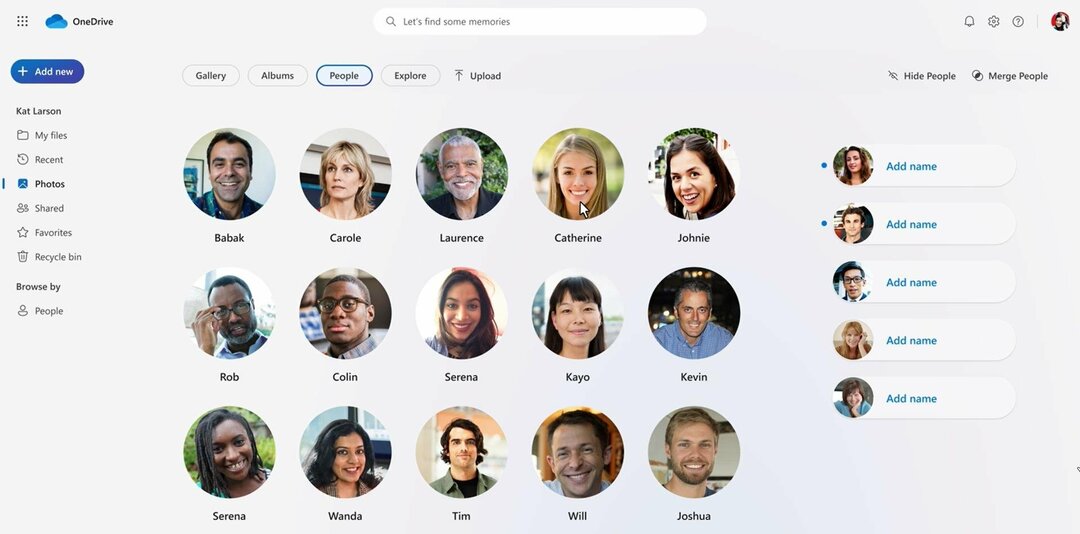Apakah Anda mengalami Kesalahan JavaScript OneDrive saat memulai di PC Windows? Pengguna OneDrive telah memperhatikan bahwa kesalahan skrip terjadi dengan akun pribadi serta OneDrive for Business meskipun terhubung ke akun Microsoft Anda atau tidak. Kesalahan skrip ini membuat aplikasi OneDrive yang disertakan dengan Windows 10 tidak berguna, dan itu tidak hanya membuang-buang sumber daya tetapi juga mengganggu pengguna biasa.
Alasan untuk kesalahan ini dapat disebabkan oleh Kode JavaScript atau VBScript aplikasi OneDrive, atau Kontrol ActiveX atau program Java di jaringan/komputer Anda diblokir, mesin skrip yang rusak/kedaluwarsa, atau ketidakcocokan dengan versi Internet Explorer yang lebih lama. Dalam artikel ini, kami telah membuat daftar solusi paling efektif yang dapat Anda gunakan untuk memperbaiki masalah ini. Sebelum mencoba perbaikan di bawah, periksa apakah Anda Komputer Windows memenuhi persyaratan standar untuk OneDrive atau tidak.
Perbaiki 1 – Atur Ulang Pengaturan Internet Explorer
Aplikasi OneDrive di Windows menggunakan pengaturan koneksi internet yang sama seperti Internet Explorer di. Anda komputer, yang berarti bahwa pengaturan yang rusak atau tidak dikonfigurasi dengan benar di IE akan menyebabkan OneDrive untuk malfungsi. Menyetel ulang IE Anda akan membuat kesalahan skrip hilang.
1. Membuka Jalankan (Windows + R) dan ketik inetcpl.cpl membuka Properti Internet.

2. Navigasikan ke Canggih tab. Klik pada Mengatur ulang tombol.
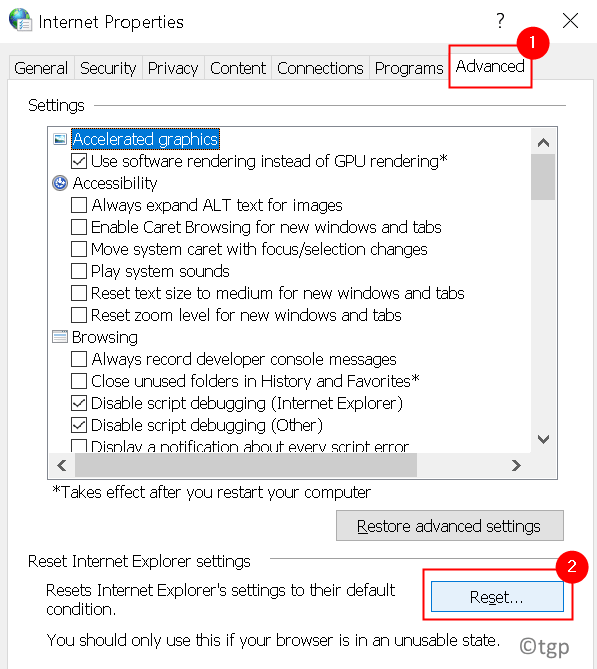
3. Dalam Atur Ulang Pengaturan Internet Explorer kotak dialog, memeriksapilihan Hapus Pengaturan Pribadi lalu klik pengaturan ulang tombol.
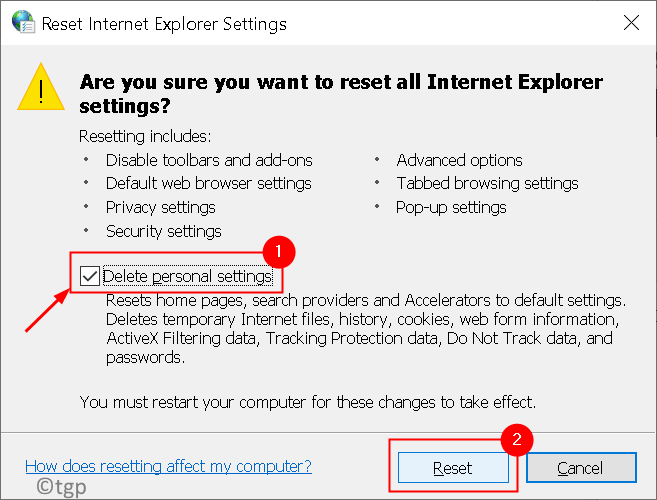
4. Setelah pengaturan IE telah dikembalikan ke nilai defaultnya, klik Menutup dan kemudian oke.
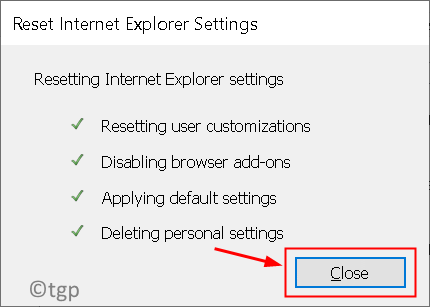
5. Mengulang kembali komputer Anda. Luncurkan OneDrive dan periksa apakah kesalahan skrip teratasi.
Jika mengatur ulang pengaturan IE ke default tidak membantu, Anda harus mengikuti langkah-langkah di bawah ini:
1. Membuka Properti Internet seperti yang disebutkan dalam Langkah 1 di atas.
3. Pergi ke Canggih tab.
4. Klik Pulihkan pengaturan lanjutan… tombol.

5. Ikuti petunjuk di layar untuk memulihkan pengaturan lanjutan Internet Explorer, memeriksakotak-kotak untuk hapus SEMUA pengaturan.
Mulai ulang PC Anda dan periksa apakah masalah kesalahan skrip OneDrive telah diperbaiki.
Perbaiki 2 – Aktifkan Skrip Aktif
1. tekan Windows + R membuka Lari. Jenis inetcpl.cpl membuka Properti Internet.

2. Pergi ke Keamanan tab.
3. Klik Tingkat Kustom… tombol di bagian bawah.
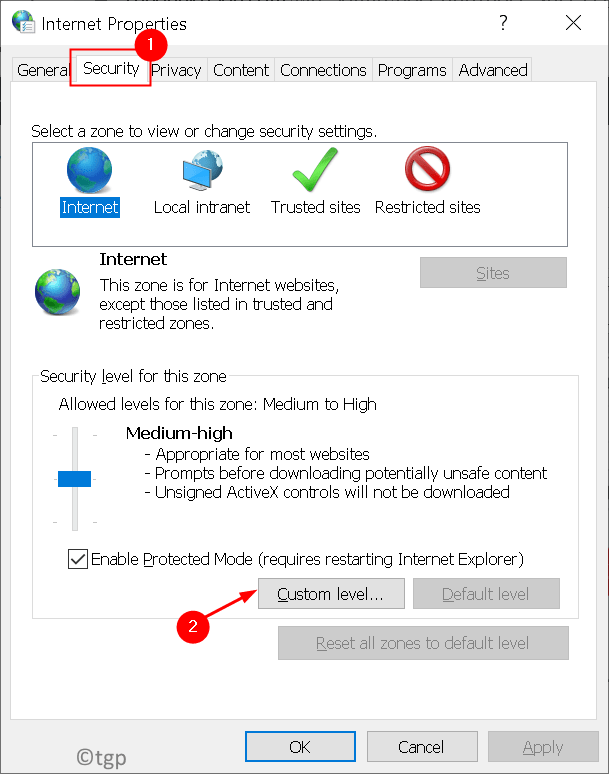
4. Temukan Skrip bagian dan pastikan bahwa Skrip Aktif pilihan di bagian ini adalah diaktifkan.
5. Jika Skrip Aktif adalah dengan disabilitas, pilih opsi Memungkinkan.
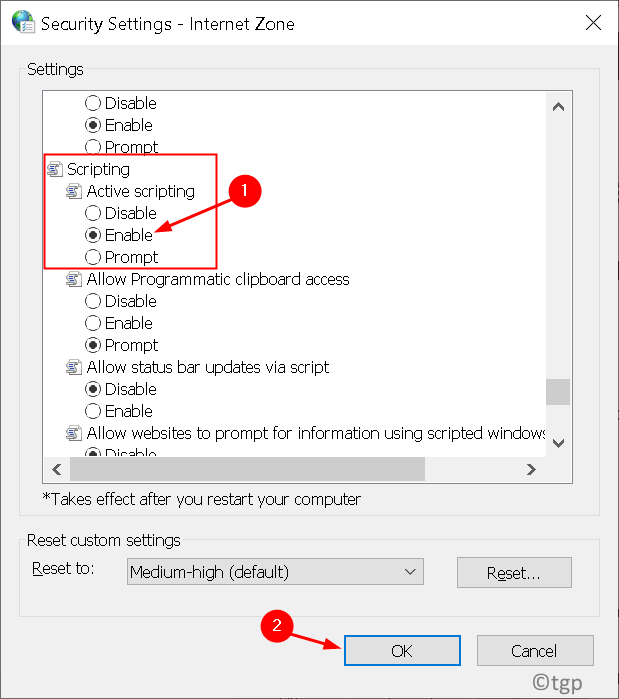
6. Klik Ya ketika ditanya apakah Anda benar-benar ingin mengubah pengaturan untuk zona ini.

7. Klik oke. Mengulang kembali komputer Anda.
Setelah mem-boot sistem Anda, OneDrive akan berhasil diluncurkan tanpa kesalahan skrip.
Perbaiki 3 – Hapus File Internet Sementara
1. Membuka Properti Internet, tekan Windows + R dan ketik inetcpl.cpl.

2. Klik Umum tab.
3. Navigasi ke Riwayat Penjelajahan dan klik pada Menghapus… tombol di sini.

4. Pada kotak dialog yang muncul, pilih File Internet Sementara, Cookie, danSejarah.
5. Klik pada Menghapus tombol.
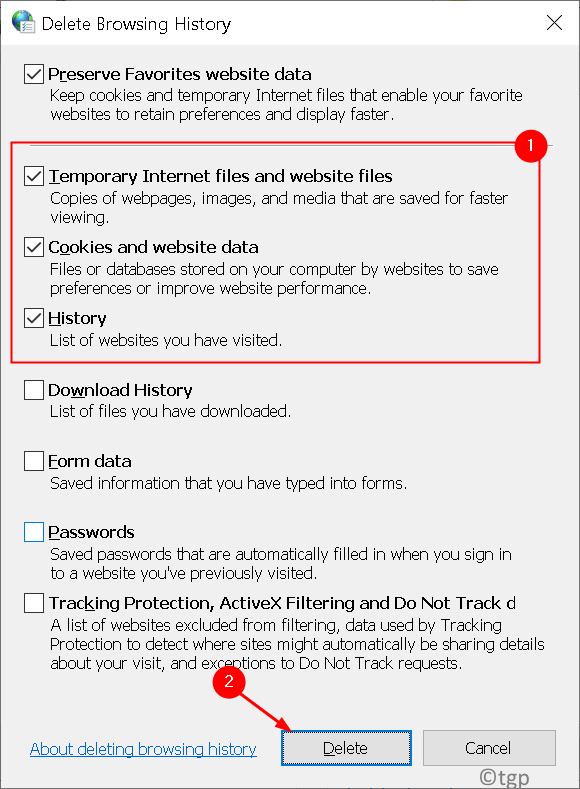
6. Tunggu hingga penghapusan riwayat penelusuran selesai. Selanjutnya klik oke.
Ini akan menghapus file sementara dan juga memperbaiki kesalahan skrip OneDrive di Windows 10.
Perbaiki 4 – Instal Pembaruan Windows Kritis
1. tekan Jendela + saya membuka Pengaturan Windows.
2. Pilih Pembaruan & Keamanan.
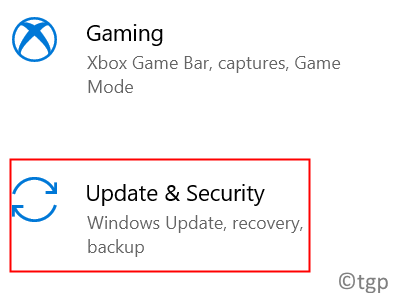
3. Pergi ke pembaruan Windows dan klik Periksa pembaruan.

4. Tunggu Windows untuk Unduh dan pasang pembaruan apa pun.
Ini pada gilirannya akan memperbarui IE, definisi keamanan, dan semua driver yang diperlukan. Luncurkan OneDrive dan periksa apakah kesalahan skrip telah diperbaiki atau tidak.
Terima kasih sudah membaca.
Kami harap artikel ini cukup informatif untuk membantu memperbaiki kesalahan JavaScript OneDrive saat memulai di Windows. Beri komentar dan beri tahu kami perbaikan yang berhasil untuk Anda.